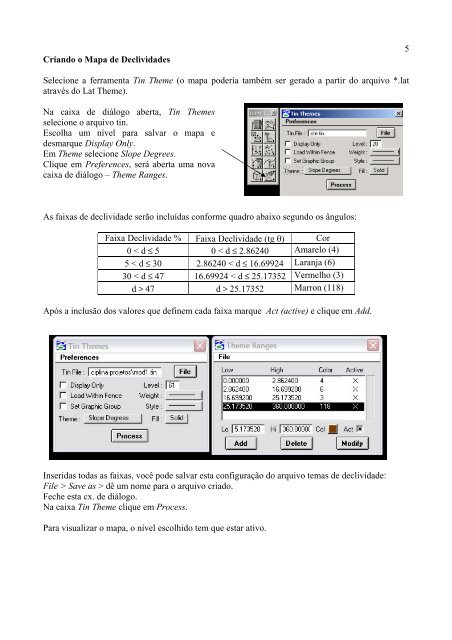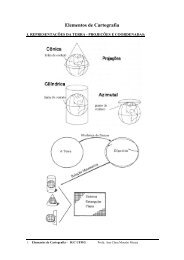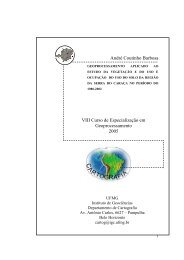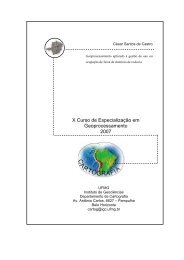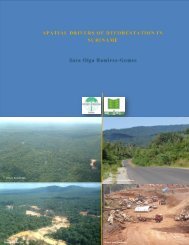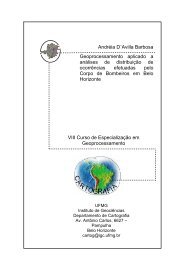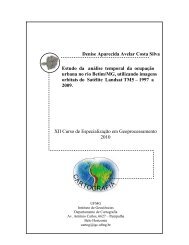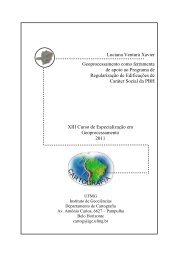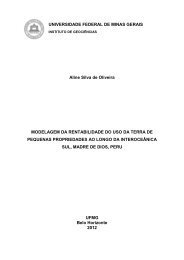Projetos em Geoprocessamento - UFMG
Projetos em Geoprocessamento - UFMG
Projetos em Geoprocessamento - UFMG
Create successful ePaper yourself
Turn your PDF publications into a flip-book with our unique Google optimized e-Paper software.
Criando o Mapa de Declividades5Selecione a ferramenta Tin Th<strong>em</strong>e (o mapa poderia também ser gerado a partir do arquivo *.latatravés do Lat Th<strong>em</strong>e).Na caixa de diálogo aberta, Tin Th<strong>em</strong>esselecione o arquivo tin.Escolha um nível para salvar o mapa edesmarque Display Only.Em Th<strong>em</strong>e selecione Slope Degrees.Clique <strong>em</strong> Preferences, será aberta uma novacaixa de diálogo – Th<strong>em</strong>e Ranges.As faixas de declividade serão incluídas conforme quadro abaixo segundo os ângulos:Faixa Declividade % Faixa Declividade (tg θ) Cor0 < d ≤ 5 0 < d ≤ 2.86240 Amarelo (4)5 < d ≤ 30 2.86240 < d ≤ 16.69924 Laranja (6)30 < d ≤ 47 16.69924 < d ≤ 25.17352 Vermelho (3)d > 47 d > 25.17352 Marron (118)Após a inclusão dos valores que defin<strong>em</strong> cada faixa marque Act (active) e clique <strong>em</strong> Add.Inseridas todas as faixas, você pode salvar esta configuração do arquivo t<strong>em</strong>as de declividade:File > Save as > dê um nome para o arquivo criado.Feche esta cx. de diálogo.Na caixa Tin Th<strong>em</strong>e clique <strong>em</strong> Process.Para visualizar o mapa, o nível escolhido t<strong>em</strong> que estar ativo.